Bandicam专业版是一个非常简单易上手的视频录制软件,这个视频录制软件能为用户提供非常的视频录制功能,该软件能支持高达4K和3840 x 2160的高分辨率的高清画质录像,非常适合用于游戏视频的录制,另外该软件还能提供多种录制模式:屏幕录制模式、游戏录制模式、设备录制模式和音频录制模式,用户可以根据自己的使用诉求自由选择!除此之外该软件还有很多软件优势等您下载后使用体验!
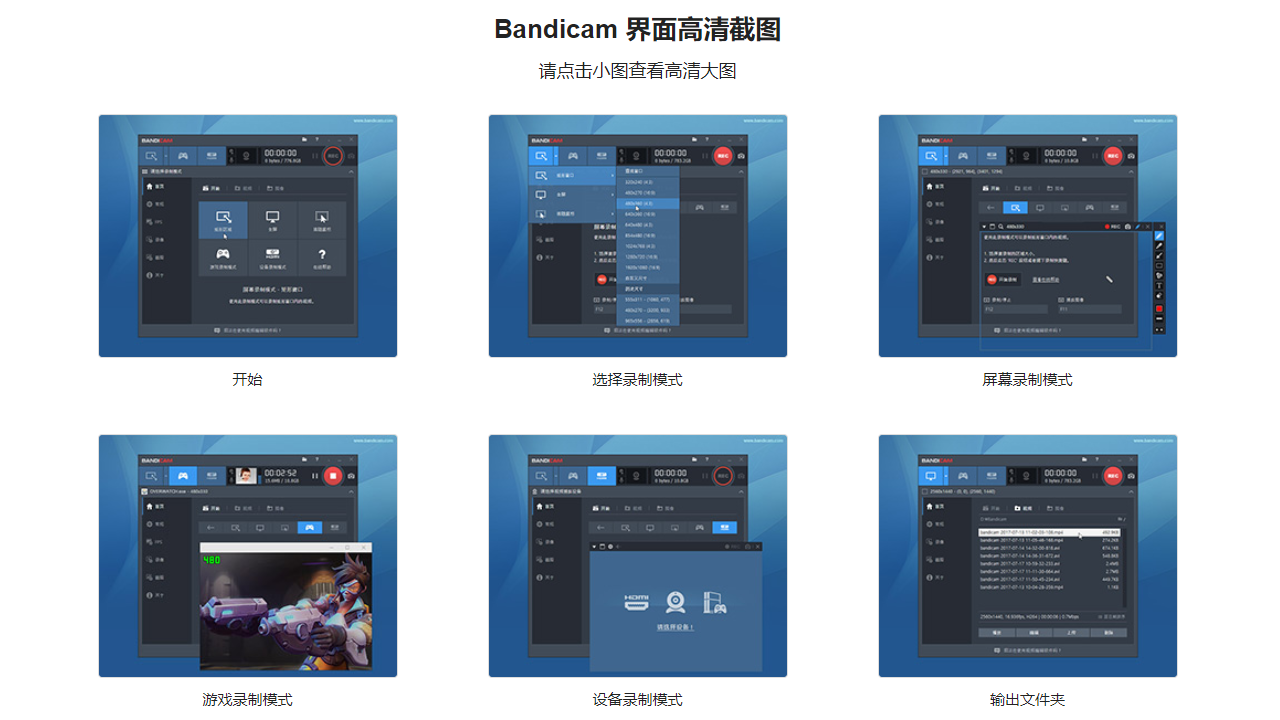
bandicam录制自己的声音方法
录制电脑声音和麦克风声音:
在Bandicam中,选择“录制电脑声音 + 麦克风声音”模式。
设置“主音频设备”为默认输出设备(如扬声器),“麦克风”选择默认输入设备或您使用的麦克风名称。
副音频设备选择“--禁用(推荐)”。
只录制麦克风声音:
在Bandicam中,选择“只录制麦克风声音”模式。
设置“主音频设备”为“--禁用--”,“麦克风”选择默认输入设备或您使用的麦克风名称。
副音频设备选择“--禁用(推荐)”。
常见问题解决方法:
如果使用蓝牙设备作为麦克风,请确保扬声器选择非蓝牙设备,麦克风选择蓝牙设备。
如果使用笔记本电脑内置麦克风时出现问题,请进入Bandicam的“音频”设置,为扬声器选择“默认输出设备”,为麦克风选择“禁用”,然后在Windows的“麦克风设置”窗口中选中“侦听此设备”。
如果麦克风音量不断变化或无法录制,请确保在Windows的“麦克风隐私设置”中允许应用访问麦克风,并在Windows声音设置中调整麦克风音量。
如果使用手机耳机
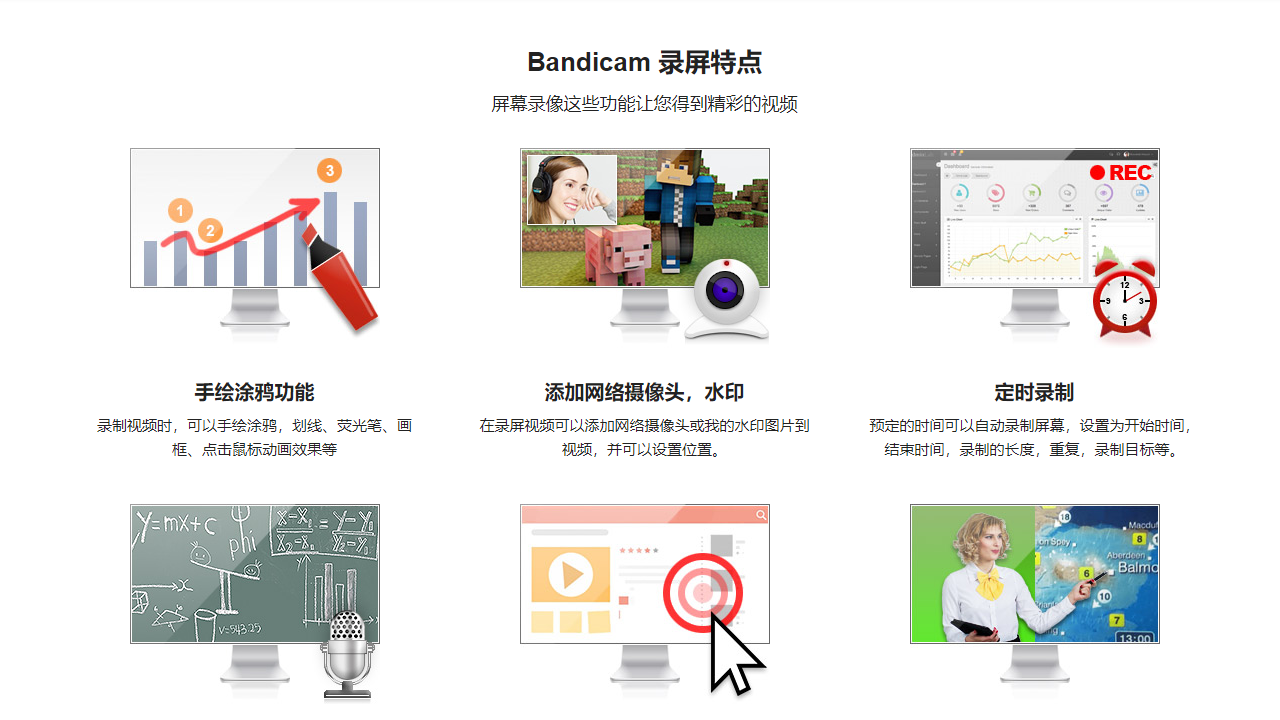
bandicam去水印方法
打开Bandicam软件,进入主界面。
点击“设置”或“录像设置”选项,进入录制设置页面。
在设置页面中,找到“水印”选项,取消勾选“添加水印到视频”选项。
确认设置后,开始录制视频时就不会再显示水印了。
如果已经录制了带有水印的视频,并且想要去除这些水印,可以尝试以下方法:
使用专业的视频编辑软件,如Adobe Premiere Pro,通过调整视频的缩放值,将水印部分裁剪或遮挡。
使用水印去除工具或软件,如水印云,上传视频并按照其提供的操作指南去除水印。
如果视频中的水印是文字或图标,并且位置固定,可以尝试使用视频剪辑软件中的裁剪工具,将含有水印的部分裁剪掉。
对于一些简单的水印,可以使用图像处理软件(如Photoshop)对视频帧进行逐帧处理,覆盖或消除水印。
请注意,去除视频水印可能会影响视频的质量和观看体验,建议根据实际情况选择合适的方法。如果视频内容涉及版权问题,请确保遵守相关法律法规
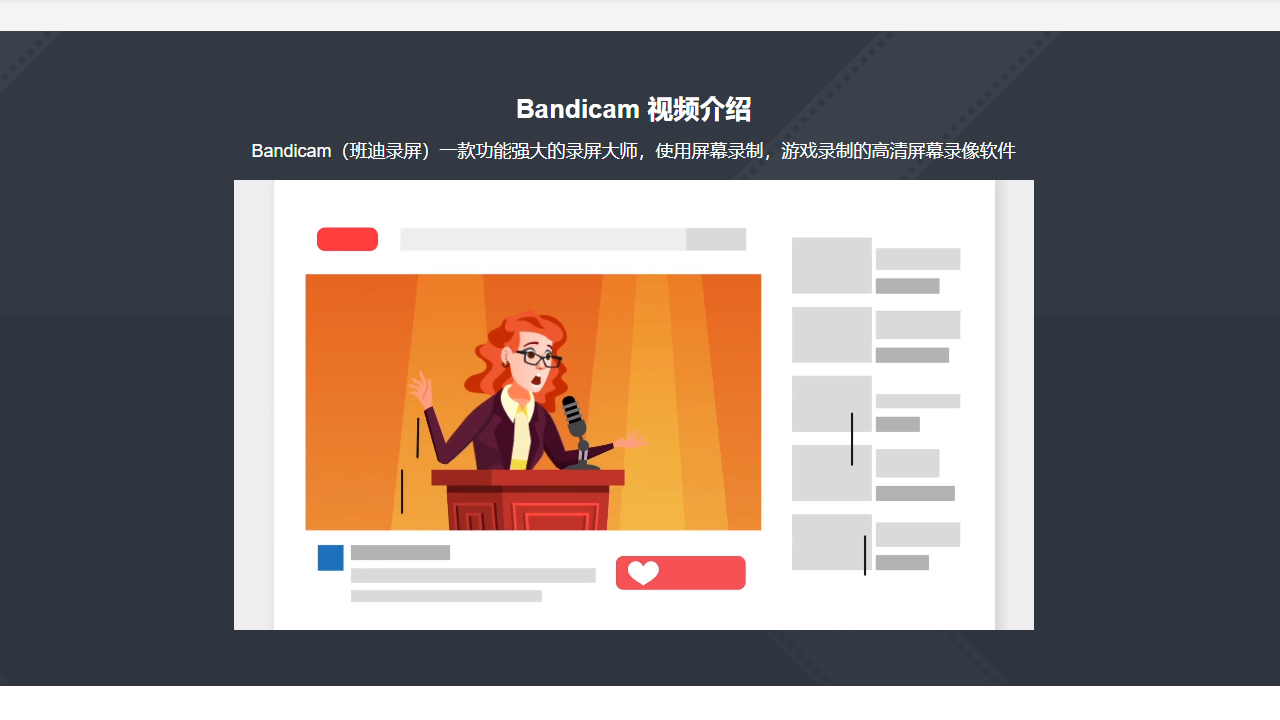
Bandicam软件功能
1、屏幕区域录制
录制一个您想要录制的矩形区域。
2、手绘涂鸦功能
在录屏过程中可以手绘圈出重点或截图。
3、添加网络摄像头
在录屏过程中可以添加网络摄像头到视频。
4、录制麦克风声音
把您的声音完美添加到视频中,一边讲一边录制。
5、添加我的水印
您想要的水印图片可以添加到视频,并可以选择水印的位置,以防复制传播。
6、鼠标点击效果
录制视频时显示鼠标并会出现点击动画效果。
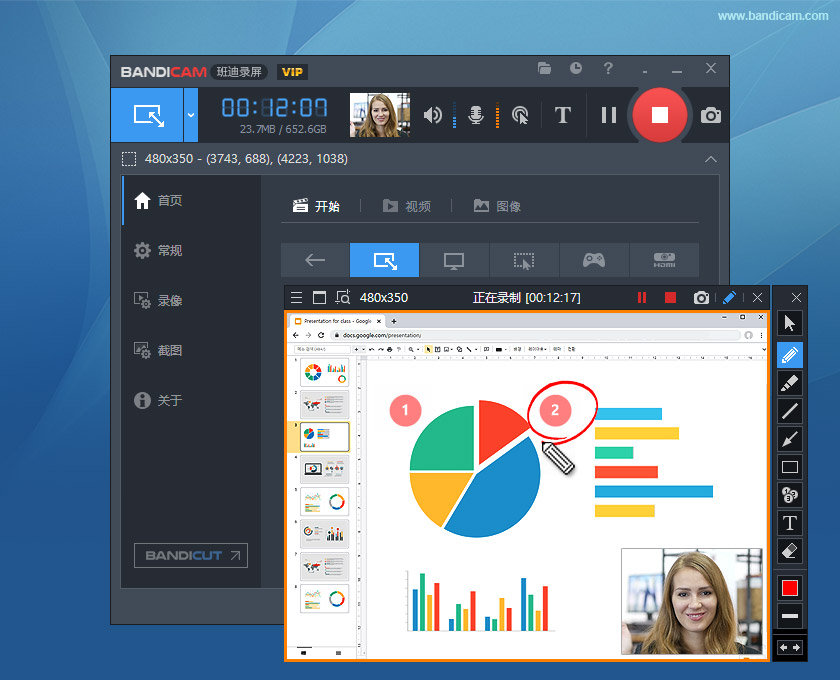
Bandicam软件特色
DirectX/OpenGL程序录制、电脑屏幕录制、截图
支持H.264、MPEG-1、Xvid、MJPEG、MP2、PCM编码程式
FPS (每秒传输帧数)显示及管理工程
被录制的视频容量很小
能够24小时以上录制视频
能够录制2560×1600高清晰度的视频
能够将录制的视频上传到视频网站 (720p/1080p)
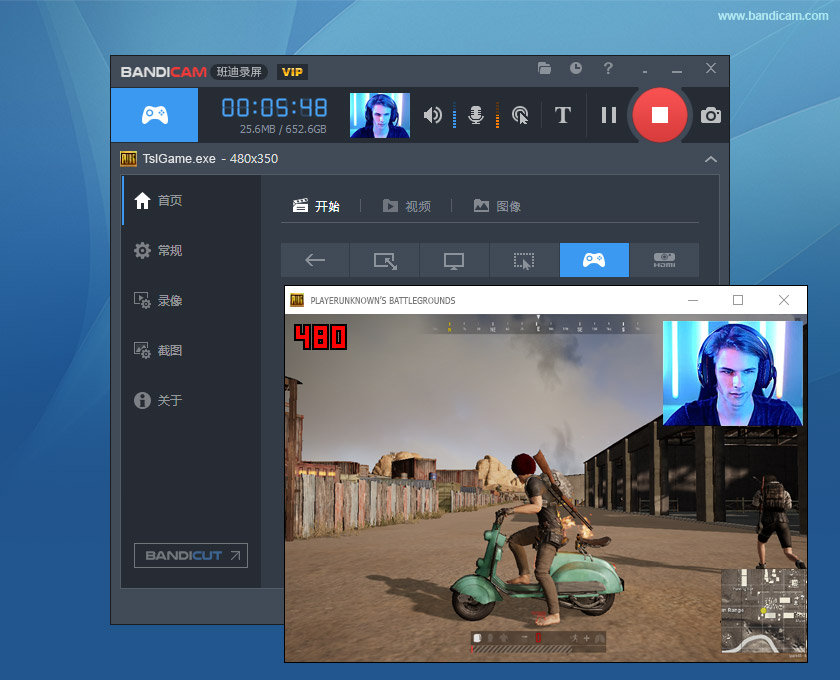
Bandicam软件优势
屏幕区域录制
录制一个您想要录制的矩形区域。
手绘涂鸦功能
在录屏过程中可以手绘圈出重点或截图。
添加网络摄像头
在录屏过程中可以添加网络摄像头到视频。
录制麦克风声音
把您的声音完美添加到视频中,一边讲一边录制。
添加我的水印
您想要的水印图片可以添加到视频,并可以选择水印的位置,以防复制传播。
鼠标点击效果
录制视频时显示鼠标并会出现点击动画效果。
上一篇:金舟录屏大师电脑版
下一篇:嗨格式录屏大师(附使用方法)




 360解压缩软件2023
360解压缩软件2023 看图王2345下载|2345看图王电脑版 v10.9官方免费版
看图王2345下载|2345看图王电脑版 v10.9官方免费版 WPS Office 2019免费办公软件
WPS Office 2019免费办公软件 QQ浏览器2023 v11.5绿色版精简版(去广告纯净版)
QQ浏览器2023 v11.5绿色版精简版(去广告纯净版) 下载酷我音乐盒2023
下载酷我音乐盒2023 酷狗音乐播放器|酷狗音乐下载安装 V2023官方版
酷狗音乐播放器|酷狗音乐下载安装 V2023官方版 360驱动大师离线版|360驱动大师网卡版官方下载 v2023
360驱动大师离线版|360驱动大师网卡版官方下载 v2023 【360极速浏览器】 360浏览器极速版(360急速浏览器) V2023正式版
【360极速浏览器】 360浏览器极速版(360急速浏览器) V2023正式版 【360浏览器】360安全浏览器下载 官方免费版2023 v14.1.1012.0
【360浏览器】360安全浏览器下载 官方免费版2023 v14.1.1012.0 【优酷下载】优酷播放器_优酷客户端 2019官方最新版
【优酷下载】优酷播放器_优酷客户端 2019官方最新版 腾讯视频播放器2023官方版
腾讯视频播放器2023官方版 【下载爱奇艺播放器】爱奇艺视频播放器电脑版 2022官方版
【下载爱奇艺播放器】爱奇艺视频播放器电脑版 2022官方版 2345加速浏览器(安全版) V10.27.0官方最新版
2345加速浏览器(安全版) V10.27.0官方最新版 【QQ电脑管家】腾讯电脑管家官方最新版 2024
【QQ电脑管家】腾讯电脑管家官方最新版 2024 360安全卫士下载【360卫士官方最新版】2023_v14.0
360安全卫士下载【360卫士官方最新版】2023_v14.0